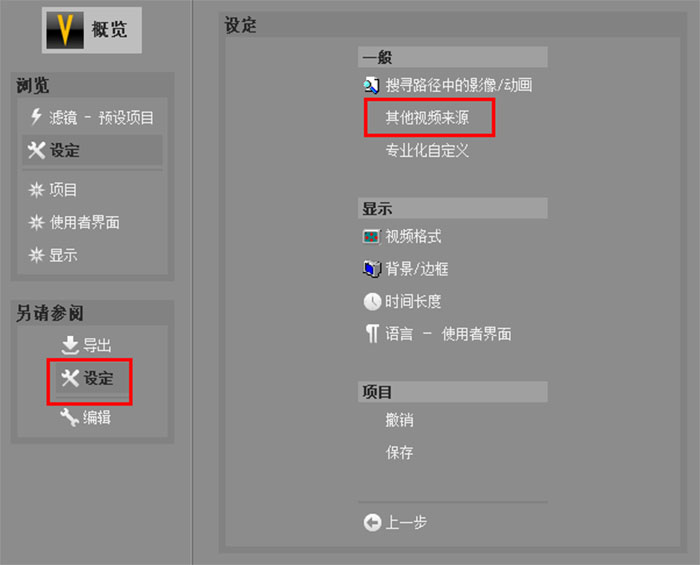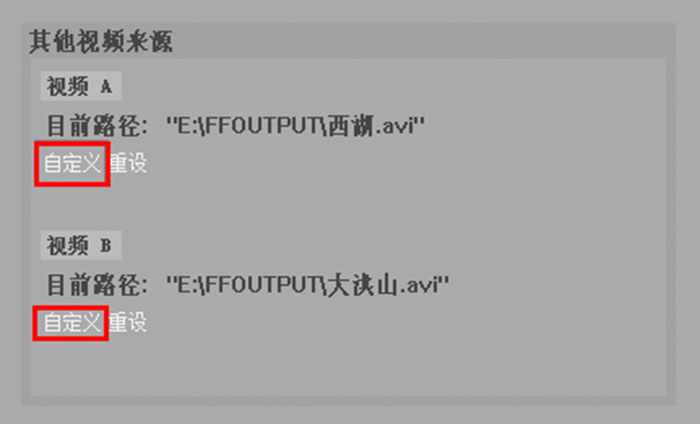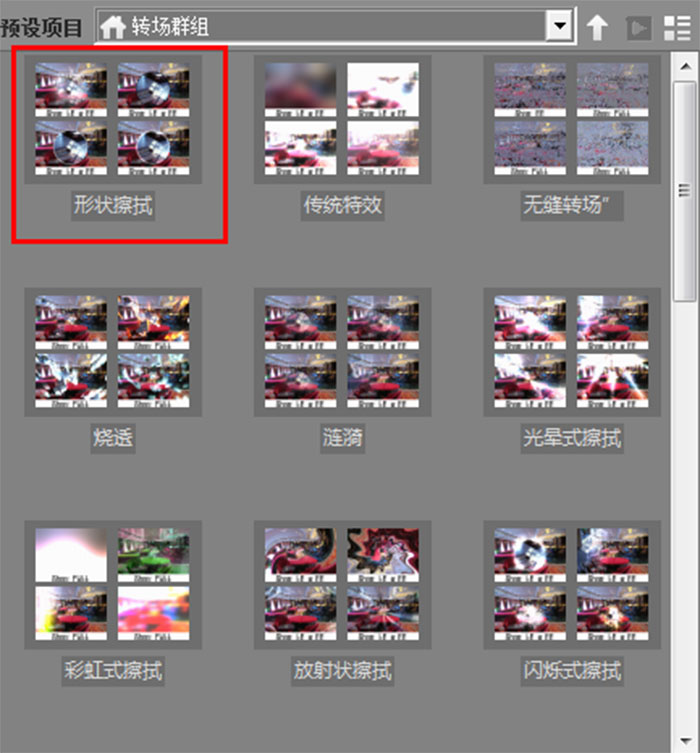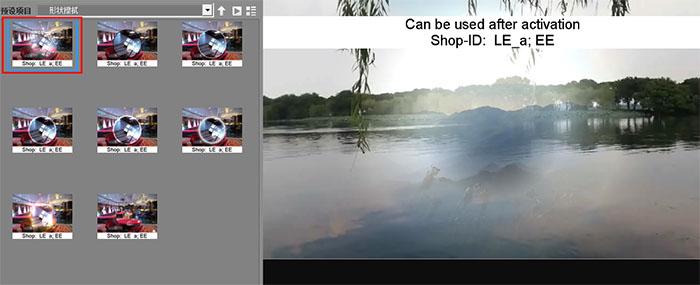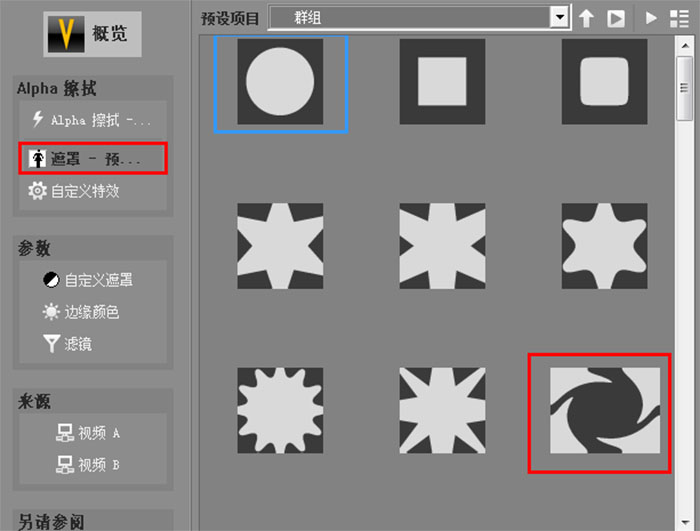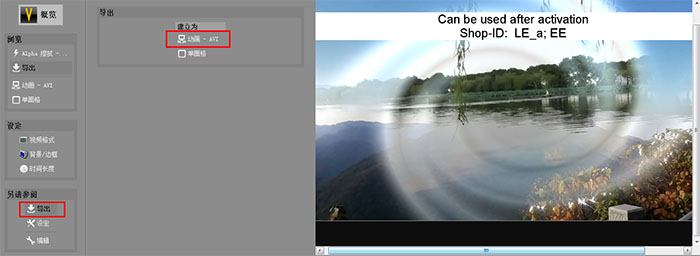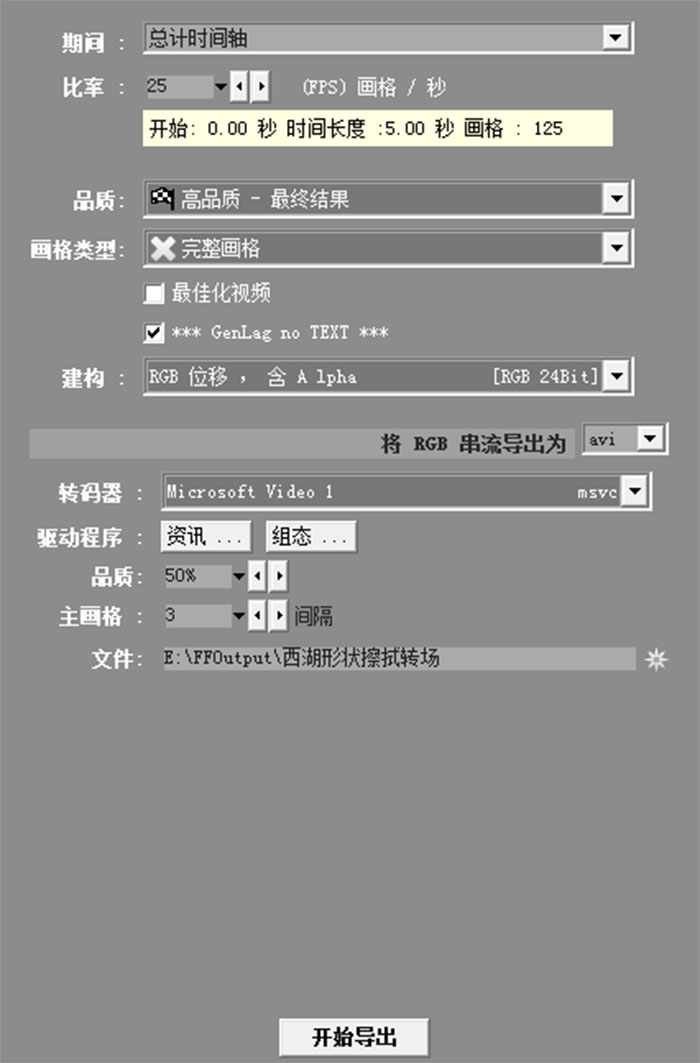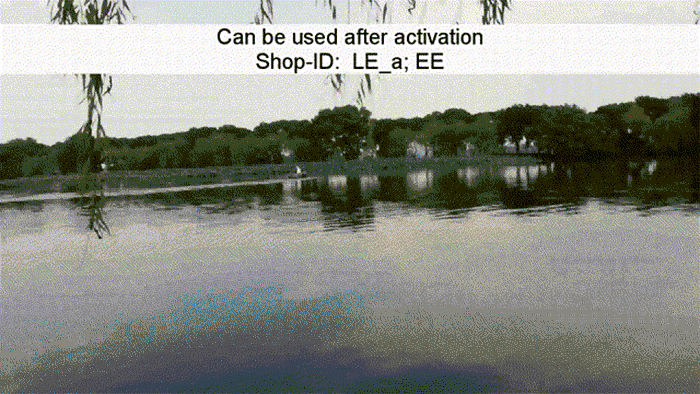视频编辑和修改
标题、字幕条和动画
视频效果和转场
量身定制的插件解决方案
其他软件